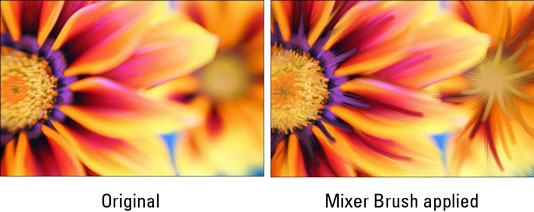Το εργαλείο Mixer Brush στο Photoshop CS6 παίρνει τη ζωγραφική κατά μία βαθμίδα ψηλότερα για να επιτύχει μια πιο ρεαλιστική, φυσική εμφάνιση μέσων στις πινελιές. Αυτό το εργαλείο σάς επιτρέπει να αναμειγνύετε χρώματα και να αλλάζετε την υγρασία σας με μία μόνο πινελιά.
Το εργαλείο Mixer Brush χρησιμοποιεί δύο φρεάτια βαφής — μια «δεξαμενή» που αποθέτει χρώμα (η Adobe το ονομάζει χρώμα) στον καμβά και μια «παραλαβή» που λαμβάνει ή παίρνει χρώμα από τον καμβά (που μπορεί να είναι μια εικόνα ή το χρώμα σας έχω κάνει αίτηση). Αυτό είναι ένα εξαιρετικό εργαλείο που μπορείτε να δοκιμάσετε εάν θέλετε να ζωγραφίσετε πάνω από μια φωτογραφία για να την κάνετε να φαίνεται πιο ζωγραφική, αλλά δεν θέλετε να εφαρμόσετε φίλτρο.
Δείτε πώς μπορείτε να χρησιμοποιήσετε το εργαλείο Mixer Brush:
Επιλέξτε το εργαλείο Mixer Brush από τον πίνακα Εργαλεία.
Αυτό το εργαλείο μοιράζεται το ίδιο μενού με τα εργαλεία Βούρτσα, Μολύβι και Αντικατάσταση χρώματος.
Για να φορτώσετε το χρώμα στη δεξαμενή σας, κάντε Alt+κλικ (Επιλογή+κλικ) όπου θέλετε να δοκιμάσετε αυτό το χρώμα. Μπορείτε επίσης να επιλέξετε το χρώμα του προσκηνίου που επιθυμείτε από τον πίνακα Εργαλεία.
Όταν τοποθετείτε χρώμα από τον καμβά σας, η άκρη του πινέλου σας αντανακλά οποιαδήποτε χρωματική παραλλαγή στην περιοχή δειγματοληψίας. Εάν θέλετε η άκρη του πινέλου να χρησιμοποιεί ένα μόνο χρώμα με βάση την περιοχή του δείγματος, επιλέξτε το Φόρτωση στερεών χρωμάτων μόνο από το αναπτυσσόμενο μενού Current Brush Load (εικονίδιο δείγματος) στη γραμμή επιλογών.
Επιλέξτε μια βούρτσα από τον πίνακα Προεπιλογές πινέλου.
Σημειώστε ότι το HUD (Heads Up Display) σας δίνει μια ωραία μεγάλη προεπισκόπηση της εμφάνισης του πινέλου σας από διάφορες γωνίες (κάντε κλικ στο HUD για να αλλάξετε τις προβολές).
Ορίστε τις επιθυμητές επιλογές στη γραμμή επιλογών.
Ακολουθεί μια σύντομη περιγραφή των επιλογών που αφορούν το εργαλείο Mixer Brush:
-
Current Brush Load Swatch: Το Load Brush γεμίζει τη βούρτσα σας με χρώμα δοχείου. Το Clean Brush αφαιρεί το χρώμα από το πινέλο σας. Το Load Solid Colors Only, όπως αναφέρθηκε παραπάνω, σας δίνει τη δυνατότητα να επιλέξετε ένα ομοιόμορφο σε σχέση με το ποικίλο χρώμα από την περιοχή δειγματοληψίας σας.
-
Τοποθετήστε Βούρτσα ένα ετά από κάθε διαδρομή / καθαρό πινέλο ένα ετά από κάθε διαδρομή: φορτώνει αυτόματα βούρτσα σας με το χρώμα δεξαμενή και στη συνέχεια καθαρίζει τη βούρτσα σας μετά από κάθε εγκεφαλικό επεισόδιο. Αυτές οι δύο επιλογές είναι καλές επιλογές εάν θέλετε να βάψετε πάνω από μια φωτογραφία, για παράδειγμα, για να την κάνετε να μοιάζει με πίνακα ζωγραφικής.
-
Συνδυασμοί βούρτσας ανάμειξης: Επιλέξτε προεπιλογές, από Dry, Moist, Wet, Very Wet, με παραλλαγές στα επίπεδα ανάμειξης. Πειραματιστείτε με αυτούς τους συνδυασμούς για να δείτε την εμφάνιση που παρέχουν.
-
Προσδιορίστε τα ποσοστά των Wet, φορτίου, Mix , και ροής: τα ποσοστά Wet καθορίσετε πόσο χρώμα το πινέλο παίρνει από τον καμβά. Οι υψηλότεροι αριθμοί δίνουν περισσότερο χρώμα. Το Load καθορίζει πόσο χρώμα έχει φορτωθεί στη δεξαμενή. Τα χαμηλότερα ποσοστά επιτρέπουν στο εγκεφαλικό επεισόδιο να «στεγνώνει» πιο γρήγορα. Το Mix ελέγχει την αναλογία του χρώματος του καμβά προς το χρώμα της δεξαμενής. Ένα ποσοστό μίξης 100% παίρνει όλο το χρώμα από τον καμβά, ενώ το 0% παίρνει όλο το χρώμα από τη δεξαμενή. Η ροή καθορίζει πόσο χρώμα αντλείται όταν είναι ενεργοποιημένη η επιλογή Airbrush.
-
Sample All Layers: Σας δίνει τη δυνατότητα να λαμβάνετε ή να αναμειγνύετε χρώμα από όλα τα επίπεδα, όχι μόνο από το ενεργό σας στρώμα.
Σύρετε την εικόνα σας για να ζωγραφίσετε. Εάν έχετε επιλέξει την επιλογή Airbrush, μπορείτε επίσης να κρατήσετε πατημένο το ποντίκι σας για να «χτίσετε» το χρώμα σας.
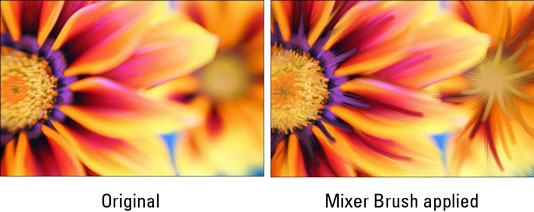
Πίστωση: ©iStockphoto/Elpiniki Εικόνα #1861345